 Pages
Pages
Aplikáciu Pages môžete používať na vytváranie pútavých multimediálnych dokumentov a kníh na Macu. Otvárajte a upravujte súbory programu Microsoft Word a sledujte zmeny, ktoré ste vykonávali vy alebo iné osoby. Vďaka streamu aktivít je teraz oveľa jednoduchšie spolupracovať na Pages dokumente a udržať si prehľad o každej vykonanej zmene.
Vyzerá to dobre! Apka Pages obsahuje profesionálne šablóny kníh, bulletinov, správ, životopisov a podobne, pripravených na použitie, ktoré vám umožňujú s projektom jednoducho začať.
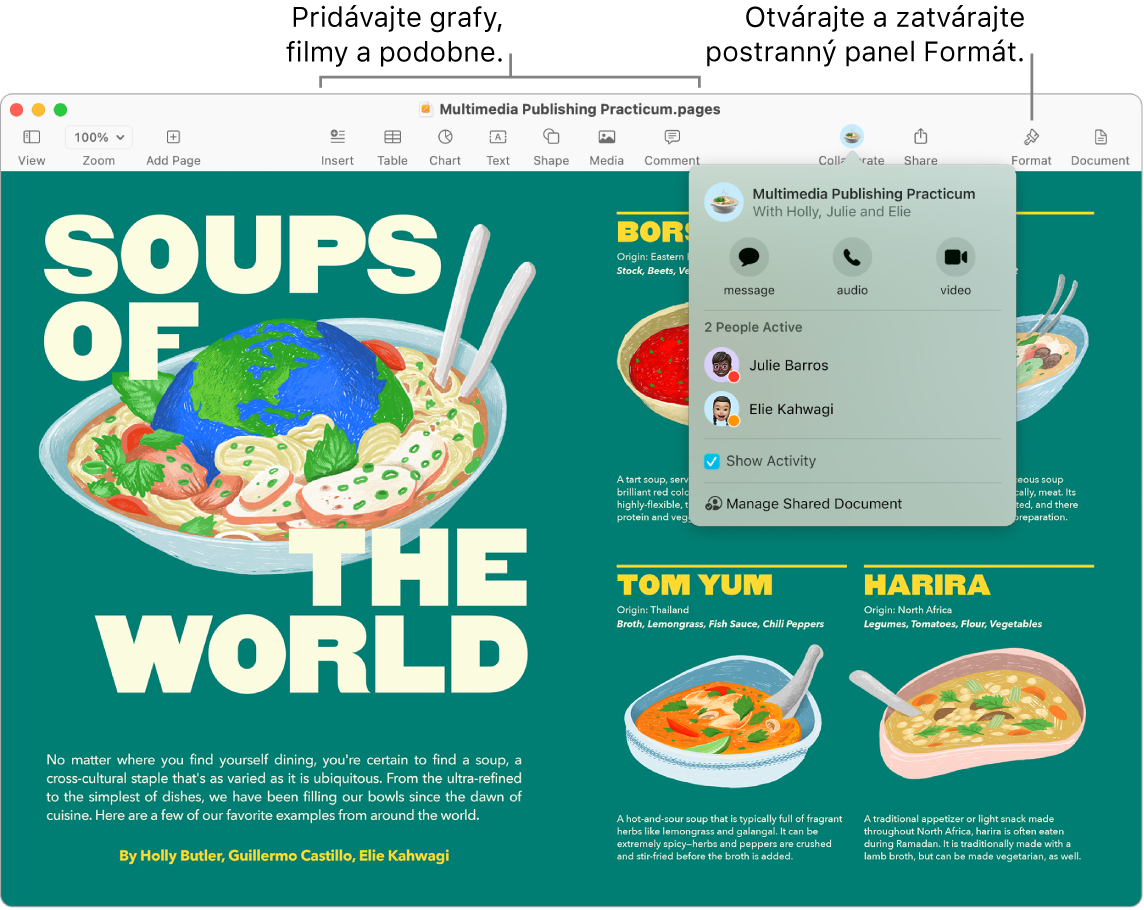
Spolupráca cez apku Správy. Pozvánku na spoluprácu môžete odoslať cez apku Správy a každý účastník konverzácie bude automaticky pridaný do Pages dokumentu. Kliknite na tlačidlo Zdieľať v lište, overte, či je vybraná možnosť Spolupracovať, a potom kliknite na Správy. Vyberte názov skupiny, členov ktorej chcete pridať ako účastníkov.
Spolupráca v reálnom čase. Stream aktivít, podrobný zoznam v postrannom paneli, zobrazuje úpravy a komentáre, ktoré spravili vaši spolupracovníci v Pages dokumente. Môžete tak jednoducho sledovať jednotlivé zmeny, ako aj to, kto bol pridaný do tabuliek alebo aké zmeny v správe súboru nastali.
Všetky formátovacie nástroje nájdete na jednom mieste. Kliknutím na tlačidlo Formát ![]() v paneli s nástrojmi otvoríte inšpektora formátu. Označte niečo v dokumente a zobrazia sa možnosti formátovania.
v paneli s nástrojmi otvoríte inšpektora formátu. Označte niečo v dokumente a zobrazia sa možnosti formátovania.
Zalamujte text okolo grafických prvkov. Keď do textového dokumentu pridáte obrázok, text ho bude automaticky obtekať. Zalomenie textu môžete presne nastaviť na postrannom paneli Formát.
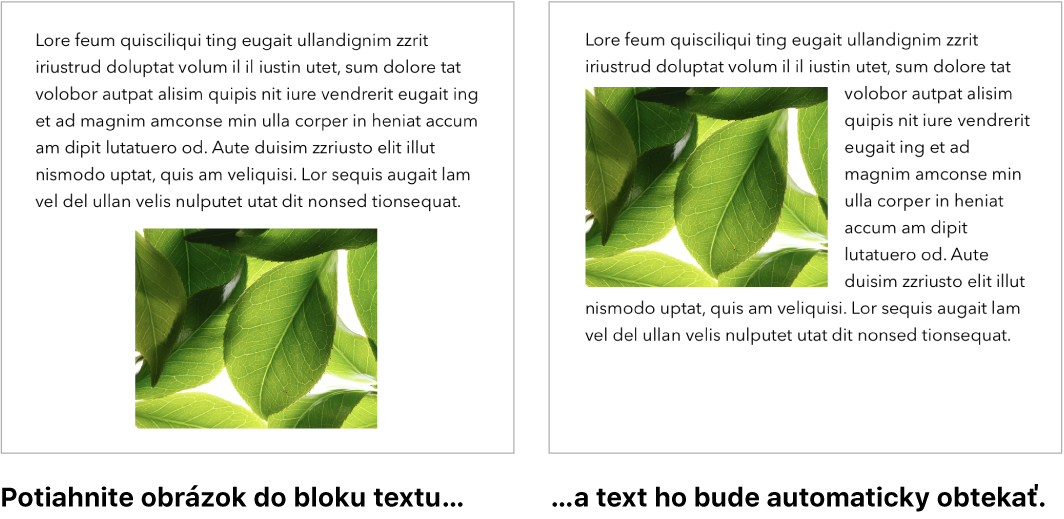
Staňte sa vydavateľom. Apka Pages je vybavená šablónami kníh, s ktorými môžete vytvárať interaktívne knihy vo formáte EPUB. Pridávajte text a obrázky a dokonca aj obsah knihy. Keď dokončíte svoju prácu, knihu môžete sprístupniť na predaj alebo stiahnutie v službe Apple Books.
Začnite na Macu, skončite na iPade. Keď sa prihlásite pomocou toho istého Apple ID, môžete dokumenty udržiavať aktuálne na všetkých svojich zariadeniach. Dokument tak môžete začať vytvárať na jednom zariadení a dokončiť ho môžete na niektorom inom zariadení.
Prekladajte bez zdržania. Označte text, ktorý chcete preložiť, kliknite naň so stlačeným klávesom Control, vyberte Preložiť a vyberte žiadaný jazyk. Ak chcete preložiť text, ktorý ste napísali vy, kliknite na „Nahradiť prekladom“. Jazyky si môžete aj stiahnuť, aby ste s nimi mohli pracovať offline. Otvorte Systémové nastavenia > Jazyk a región a kliknite na tlačidlo Tlmočené jazyky v spodnej časti. Dostupné nie sú všetky jazyky. Pozrite si tému Prekladanie na Macu v Užívateľskej príručke pre macOS.
Tip: Zapnite sledovanie zmien, aby ste videli zmeny, ktoré v dokumente vykonáte vy a ostatní užívatelia. Úpravy a komentáre každej osoby sú farebne kódované, aby ste videli, kto vykonal každé zmeny. Vyberte Upraviť > Sledovať zmeny a zobrazí sa panel s nástrojmi na sledovanie zmien.
Viac informácií. Pozrite si užívateľskú príručku pre Pages.
